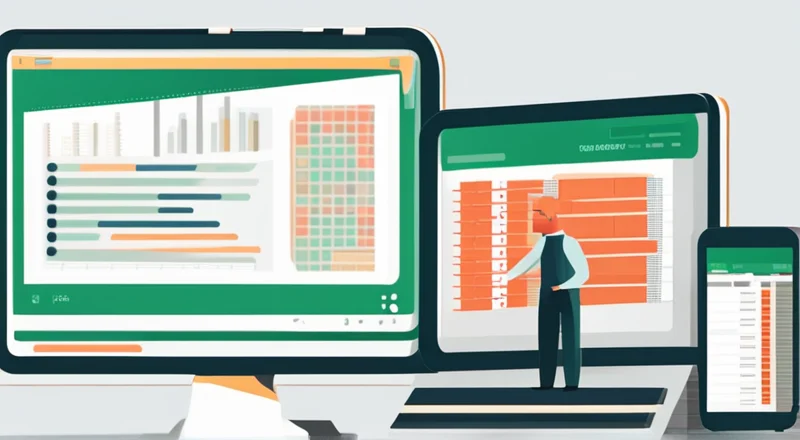在现代商业运营中,有效地管理和跟踪库存是至关重要的。进销存系统可以帮助企业实时了解商品的进货、销售和库存情况,从而做出明智的业务决策。而Excel凭借其强大的数据处理能力,成为构建简单进销存系统的理想工具。本文将详细介绍如何使用Excel来创建一个基本的进销存管理系统,包括数据录入、查询、统计等功能。
目录
- 进销存管理概述
- 准备你的Excel工作簿
- 创建商品信息表
- 设计采购记录表
- 创建销售记录表
- 建立库存汇总表
- 数据查询与分析
- 利用图表进行可视化展示
- 自动化功能
- 数据安全与备份
一、进销存管理概述
进销存(Inventory Management)是指对商品从进货到销售再到库存管理的全过程进行跟踪和控制。有效的进销存管理不仅能够确保商品库存充足,避免缺货或积压的情况发生,还可以通过数据分析,优化供应链,提高企业的经营效率。
进销存系统的主要功能包括:
- 商品信息管理:录入和维护商品的基本信息,如名称、规格、价格等。
- 采购管理:记录每次进货的数量、价格、供应商等信息。
- 销售管理:记录每次销售的商品数量、单价、客户信息等。
- 库存管理:根据采购和销售记录自动更新库存信息,包括库存量、成本价、零售价等。
- 数据分析:通过报表和图表展示库存状态、销售趋势、盈利情况等。
二、准备你的Excel工作簿
首先,你需要准备好一个Excel工作簿,并根据进销存系统的功能需求创建相应的表格。一个典型的进销存系统可能包含以下几张表:
- 商品信息表:记录所有可售商品的详细信息。
- 采购记录表:记录每次采购的具体信息。
- 销售记录表:记录每次销售的具体信息。
- 库存汇总表:根据采购和销售记录自动计算并更新库存。
- 统计报表:提供各种数据分析,帮助你更好地理解业务状况。
下面我们将详细探讨如何创建和使用这些表格。
三、创建商品信息表
商品信息表是进销存系统的基础,用于存储所有可售商品的详细信息。这个表格应包含但不限于以下列:
- 商品编号:每个商品唯一的标识符。
- 商品名称:商品的名称。
- 商品类别:商品所属的类别,如食品、电子产品等。
- 规格型号:商品的具体规格或型号。
- 单位:商品的基本计量单位,如千克、个等。
- 成本价:商品的成本价格。
- 零售价:商品的零售价格。
- 备注:其他需要说明的信息。
为了方便管理,建议将商品编号设置为表格的第一列,并使用“序列填充”功能快速生成一列连续的数字作为商品编号。
另外,你可以根据实际需要添加更多列,例如生产日期、保质期、供应商名称等。
接下来,我们将具体讲解如何在Excel中创建商品信息表。
步骤1:新建一张工作表
打开Excel,点击“插入”选项卡,选择“工作表”,然后命名这张工作表为“商品信息”。
步骤2:输入列标题
在A1单元格中输入“商品编号”,在B1单元格中输入“商品名称”,依此类推,直到所有列标题都输入完毕。
步骤3:填充商品信息
根据你的商品信息,依次填入每一种商品的数据。可以使用“数据验证”功能确保输入的数据符合预期的格式。
步骤4:设置商品编号
为了让商品编号更易于识别,我们可以将其设置为自动生成的序列号。选中A2单元格,输入公式“=ROW()-1”,然后拖动填充柄向下填充至需要的位置。这样就能快速生成一列连续的数字作为商品编号。
此外,还可以使用Excel的“条件格式”功能为不同的商品类别设置不同的背景色或字体颜色,以便于区分和查看。
步骤5:调整列宽和行高
根据实际需要调整各列的宽度和行的高度,使表格更加美观易读。
完成上述步骤后,你就成功地创建了一个包含商品基本信息的表格。接下来,我们来讨论如何设计采购记录表。
四、设计采购记录表
采购记录表用于记录每次进货的具体信息,是进销存系统的重要组成部分。这个表格应包含但不限于以下列:
- 采购日期:记录采购的具体日期。
- 供应商名称:记录采购商品的供应商。
- 商品编号:与商品信息表中的商品编号相对应。
- 商品名称:记录所购商品的名称。
- 采购数量:记录本次采购的商品数量。
- 采购单价:记录本次采购的商品单价。
- 采购金额:记录本次采购的总金额。
- 备注:记录其他需要说明的信息。
为了便于管理和查询,建议将商品编号设置为表格的关键字段,并使用“VLOOKUP”函数将其与商品信息表中的数据关联起来。
接下来,我们将具体讲解如何在Excel中设计采购记录表。
步骤1:新建一张工作表
点击“插入”选项卡,选择“工作表”,然后命名这张工作表为“采购记录”。
步骤2:输入列标题
在A1单元格中输入“采购日期”,在B1单元格中输入“供应商名称”,依此类推,直到所有列标题都输入完毕。
步骤3:填充采购信息
根据实际采购情况,依次填入每条采购记录的数据。可以使用“数据验证”功能确保输入的数据符合预期的格式。
步骤4:关联商品信息
为了确保采购记录表中的商品信息准确无误,可以使用“VLOOKUP”函数将其与商品信息表中的数据关联起来。例如,在C2单元格中输入公式“=VLOOKUP(D2, 商品信息!$B$2:$I$100, 1, FALSE)”,其中D2单元格为商品名称,商品信息!$B$2:$I$100为商品信息表中的数据范围。
这样,当你在采购记录表中输入商品名称时,Excel会自动查找对应的商品编号、规格型号、单位、成本价、零售价等信息。
步骤5:设置数据验证
为了避免输入错误的商品编号或商品名称,可以在商品编号和商品名称列中设置数据验证规则。例如,在C2单元格中设置商品编号的数据验证规则为“列表”,并引用商品信息表中的商品编号列。
此外,还可以设置采购数量、采购单价和采购金额的验证规则,确保这些数值符合预期的格式和范围。
步骤6:调整列宽和行高
根据实际需要调整各列的宽度和行的高度,使表格更加美观易读。
完成上述步骤后,你就成功地设计了一个包含采购记录信息的表格。接下来,我们来讨论如何创建销售记录表。
五、创建销售记录表
销售记录表用于记录每次销售的具体信息,是进销存系统的重要组成部分。这个表格应包含但不限于以下列:
- 销售日期:记录销售的具体日期。
- 客户名称:记录销售商品的客户。
- 商品编号:与商品信息表中的商品编号相对应。
- 商品名称:记录所售商品的名称。
- 销售数量:记录本次销售的商品数量。
- 销售单价:记录本次销售的商品单价。
- 销售金额:记录本次销售的总金额。
- 备注:记录其他需要说明的信息。
为了便于管理和查询,建议将商品编号设置为表格的关键字段,并使用“VLOOKUP”函数将其与商品信息表中的数据关联起来。
接下来,我们将具体讲解如何在Excel中创建销售记录表。
步骤1:新建一张工作表
点击“插入”选项卡,选择“工作表”,然后命名这张工作表为“销售记录”。
步骤2:输入列标题
在A1单元格中输入“销售日期”,在B1单元格中输入“客户名称”,依此类推,直到所有列标题都输入完毕。
步骤3:填充销售信息
根据实际销售情况,依次填入每条销售记录的数据。可以使用“数据验证”功能确保输入的数据符合预期的格式。
步骤4:关联商品信息
为了确保销售记录表中的商品信息准确无误,可以使用“VLOOKUP”函数将其与商品信息表中的数据关联起来。例如,在C2单元格中输入公式“=VLOOKUP(D2, 商品信息!$B$2:$I$100, 1, FALSE)”,其中D2单元格为商品名称,商品信息!$B$2:$I$100为商品信息表中的数据范围。
这样,当你在销售记录表中输入商品名称时,Excel会自动查找对应的商品编号、规格型号、单位、成本价、零售价等信息。
步骤5:设置数据验证
为了避免输入错误的商品编号或商品名称,可以在商品编号和商品名称列中设置数据验证规则。例如,在C2单元格中设置商品编号的数据验证规则为“列表”,并引用商品信息表中的商品编号列。
此外,还可以设置销售数量、销售单价和销售金额的验证规则,确保这些数值符合预期的格式和范围。
步骤6:调整列宽和行高
根据实际需要调整各列的宽度和行的高度,使表格更加美观易读。
完成上述步骤后,你就成功地创建了一个包含销售记录信息的表格。接下来,我们来讨论如何建立库存汇总表。
六、建立库存汇总表
库存汇总表用于记录和汇总所有商品的库存信息,是进销存系统的核心部分。这个表格应包含但不限于以下列:
- 商品编号:与商品信息表中的商品编号相对应。
- 商品名称:记录商品的名称。
- 当前库存:记录该商品当前的库存数量。
- 成本价:记录该商品的成本价格。
- 零售价:记录该商品的零售价格。
- 库存价值:记录该商品的库存总价值。
- 备注:记录其他需要说明的信息。
为了便于管理和查询,建议将商品编号设置为表格的关键字段,并使用“SUMIF”函数根据采购和销售记录自动计算当前库存和库存价值。
接下来,我们将具体讲解如何在Excel中建立库存汇总表。
步骤1:新建一张工作表
点击“插入”选项卡,选择“工作表”,然后命名这张工作表为“库存汇总”。
步骤2:输入列标题
在A1单元格中输入“商品编号”,在B1单元格中输入“商品名称”,依此类推,直到所有列标题都输入完毕。
步骤3:填写初始库存信息
根据实际情况,依次填入每种商品的初始库存信息。可以使用“数据验证”功能确保输入的数据符合预期的格式。
步骤4:使用SUMIF函数更新库存
为了根据采购和销售记录自动计算当前库存和库存价值,可以使用“SUMIF”函数。例如,在E2单元格中输入公式“=SUMIF(采购记录!$C$2:$C$100, $A2, 采购记录!$F$2:$F$100)-SUMIF(销售记录!$C$2:$C$100, $A2, 销售记录!$F$2:$F$100)”,其中A2单元格为商品编号,采购记录!$C$2:$C$100和销售记录!$C$2:$C$100分别为采购记录表和销售记录表中的商品编号列,采购记录!$F$2:$F$100和销售记录!$F$2:$F$100分别为采购记录表和销售记录表中的采购数量和销售数量列。
这样,Excel会自动根据采购和销售记录更新每种商品的当前库存。
步骤5:设置库存价值
为了计算每种商品的库存总价值,可以在G2单元格中输入公式“=E2*H2”,其中E2单元格为当前库存,H2单元格为零售价。
此外,还可以设置其他需要的列,例如采购记录总数、销售记录总数等。
步骤6:调整列宽和行高
根据实际需要调整各列的宽度和行的高度,使表格更加美观易读。
完成上述步骤后,你就成功地建立了一个包含库存信息的表格。接下来,我们来讨论如何进行数据查询与分析。
七、数据查询与分析
数据查询与分析是进销存系统的重要功能之一,可以帮助你及时了解商品的销售情况和库存状态。在Excel中,可以通过筛选、排序、条件格式化、公式等方式实现数据查询与分析。
步骤1:筛选和排序
为了快速找到特定商品的信息,可以使用Excel的筛选功能。例如,在商品信息表中,点击“商品名称”列的下拉箭头,然后选择“文本过滤器”中的“包含”选项,并输入商品名称进行筛选。
此外,还可以使用排序功能按商品编号、商品名称、销售数量、库存数量等字段进行排序。
步骤2:条件格式化
为了突出显示某些特定的库存信息,可以使用条件格式化功能。例如,在库存汇总表中,选择库存数量小于一定值的单元格,然后设置背景色或字体颜色。
步骤3:使用公式进行数据分析
为了进行更复杂的数据分析,可以使用Excel的公式功能。例如,可以在库存汇总表中使用“SUM”、“COUNT”、“AVERAGE”等公式计算总库存、平均库存等。
步骤4:创建透视表
为了更直观地查看数据,可以使用Excel的透视表功能。例如,在销售记录表中,选择需要的数据范围,然后点击“插入”选项卡中的“透视表”按钮,按照提示创建透视表。
完成上述步骤后,你就可以灵活地查询和分析进销存数据了。接下来,我们来讨论如何利用图表进行可视化展示。
八、利用图表进行可视化展示
可视化展示是进销存系统的重要组成部分,可以帮助你更直观地了解商品的销售趋势和库存状态。在Excel中,可以通过创建柱状图、折线图、饼图等图表进行可视化展示。
步骤1:选择数据源
首先,选择需要展示的数据范围。例如,在库存汇总表中,可以选择库存数量、成本价、零售价等数据。
步骤2:创建图表
然后,点击“插入”选项卡中的“图表”按钮,选择适合的图表类型。例如,可以选择柱状图或折线图来展示库存变化趋势,选择饼图来展示各类商品的占比情况。
步骤3:调整图表样式
最后,根据需要调整图表的样式和布局。例如,可以设置图表标题、轴标签、图例等,使图表更加美观易读。
完成上述步骤后,你就可以直观地展示和分析进销存数据了。接下来,我们来讨论如何增加自动化功能。
九、自动化功能
自动化功能可以使进销存系统更加高效便捷。在Excel中,可以通过使用宏、数据验证、条件格式化等方式实现自动化功能。
步骤1:使用宏
宏是一种自动化执行任务的功能。例如,你可以编写一个宏,在每次输入新的采购记录或销售记录时自动更新库存汇总表。
具体操作步骤如下:
- 按下Alt + F11,打开VBA编辑器。
- 在VBA编辑器中,选择“插入”选项卡中的“模块”,然后输入以下代码:
Sub 更新库存()
Dim i As Integer
For i = 2 To Sheets("库存汇总").Cells(Rows.Count, 1).End(xlUp).Row
Sheets("库存汇总").Cells(i, 3).Value = Application.SumIf(Sheets("采购记录").Range("C:C"), Sheets("库存汇总").Cells(i, 1).Value, Sheets("采购记录").Range("F:F")) - Application.SumIf(Sheets("销售记录").Range("C:C"), Sheets("库存汇总").Cells(i, 1).Value, Sheets("销售记录").Range("F:F"))
Next i
End Sub- 关闭VBA编辑器,返回Excel。
- 按下Alt + F8,选择“更新库存”宏,点击“运行”即可。
步骤2:使用数据验证
数据验证可以限制用户输入的数据范围,减少输入错误。例如,在商品编号和商品名称列中设置数据验证规则,只允许输入已存在的商品编号和商品名称。
具体操作步骤如下:
- 选择商品编号或商品名称列。
- 点击“数据”选项卡中的“数据验证”按钮。
- 在“允许”下拉菜单中选择“列表”。
- 在“来源”框中输入商品编号或商品名称的范围,例如商品信息!$A$2:$A$100。
步骤3:使用条件格式化
条件格式化可以根据数据的变化自动改变单元格的颜色,提醒用户注意。例如,在库存数量列中设置条件格式化规则,当库存数量低于一定值时,自动将单元格背景色设为红色。
具体操作步骤如下:
- 选择库存数量列。
- 点击“开始”选项卡中的“条件格式化”按钮。
- 选择“新建规则”,在“选择规则类型”下拉菜单中选择“使用公式确定要设置格式的单元格”。
- 在“为符合此公式的值设置格式”框中输入公式,例如“=$E2<100”,其中E2单元格为库存数量。
- 设置格式,例如将背景色设为红色。
完成上述步骤后,你就可以实现进销存系统的自动化功能了。接下来,我们来讨论如何保证数据的安全与备份。
十、数据安全与备份
数据安全与备份是进销存系统的重要组成部分,可以防止数据丢失和损坏。在Excel中,可以通过加密文件、定期备份等方式保护数据安全。
步骤1:加密文件
为了防止未经授权的访问,可以对Excel文件进行加密。具体操作步骤如下:
- 点击“文件”选项卡中的“信息”按钮。
- 点击“保护工作簿”下的“加密文档”按钮。
- 在弹出的对话框中输入密码,然后点击“确定”。
- 再次输入密码进行确认,然后点击“确定”。
这样,只有输入正确密码的人才能打开该文件。
步骤2:定期备份
为了防止数据丢失,可以定期备份Excel文件。具体操作步骤如下:
- 点击“文件”选项卡中的“另存为”按钮。
- 选择保存位置,输入文件名。
- 点击“工具”下拉菜单中的“常规选项”按钮。
- 在“打开文件时的密码”框中输入密码,然后点击“确定”。
- 点击“保存”按钮。
这样,每次保存文件时都会生成一个新的备份文件。
以上就是使用Excel实现高效的进销存管理的方法。通过合理的表格设计、数据查询与分析、图表展示、自动化功能以及数据安全措施,可以帮助企业实现高效的进销存管理。